TRAINING ENTRI DATA BERSAMA EBIZU
Assalamualaikum wr wb.
Pada hari ini kami mendapatka training dari ebizu, diana training ini dimaksudkan untuk sebuah entri data. Entri data yang di lakukan ini adalah memasukan data data belanja dari seluruh indonesia dimana user menggunakan aplikasi manis untuk meng input fotonya. Nah untuk foto yang di ambil adalah struk dari pembelanjaan yang di lakukan di tempat tempat yang mempunyai struknya.
Pada awal sebelum di mulai kita di suruh untuk ber doa dulu dan setelah itu cerita dari sala satu orang yang bekerja di manis itu, ia menceritakan segala pengalaman yang sangat berguna.
Lalu masuk di isian ada 4 pengisi yang mengisi kelancaran dan menjelaskan semua tentang manis dan jugamenerangkan kegunaannya.
Berikut adlah documentasi dari kegiatan kemarin :
sekian postingan dari saya bila banyak kekurangan dan kesalahan saya mohon maaf. Terimakasih.
Wassalamualaikum Wr Wb
SHARING SOP
Assalamualaikum wr wb
Pada hari ini saya dan tem saya melakukan sharing tentang SOP dimana sudah saya post pada post yang lalu karena ini pengulangan kembali tentang SOP.
Pada sharing ini sebelumnya adlah pembahasan tentang manajemen proyek, setelah itu di lanjutkan dengan sharing dari kami tentang SOP.
Berikut ini ada beberapa dokumentasi yang yang saya lakukan :
sekian dari saya terimakasih
wassalamualakum wr wb.
Pada hari ini saya dan tem saya melakukan sharing tentang SOP dimana sudah saya post pada post yang lalu karena ini pengulangan kembali tentang SOP.
Pada sharing ini sebelumnya adlah pembahasan tentang manajemen proyek, setelah itu di lanjutkan dengan sharing dari kami tentang SOP.
Berikut ini ada beberapa dokumentasi yang yang saya lakukan :
sekian dari saya terimakasih
wassalamualakum wr wb.

MELAKUKAKAN BLOK SITUS DENGAN WEBSITE
A. PENDAHULUAN
1. PENGERTIANSebagai pengguna teknologi informasi, tidak asing bagi kita dengan istilah "proxy" Secara umum arti dari proxy adalah sebuah komputer server atau program komputer yang dapat bertindak sebagai komputer lainnya untuk melakukan request terhadap content dari Internet atau intranet. Dengan kata lain proxy merupakan sebuah media keamanan bagi akses jaringan internet kita.
2. LATARBELAKANG DAN BATASAN MASALAH : Kali ini saya akan membahas tentang memblokir situs menggunakan web proxy yang ada pada mikrotik, latar belakang saya melakukan ini saya ingin suatu saat nanti ini dapat berguna di sekolah saya.
3. MAKSUD DAN TUJUAN : Disini memblokir suatu situs itu tidak ada salahnya karena memmblokir situs itu untuk tujuan tertentu tujuan saya disini adalah untuk membuat siswa yang ada disekolah saya itu fokus pada saat pembelajarannya.
4. HASIL YANG DIHARAPKAN : Saya harap jika saya sudah berhasil melakukan konfigurasi ini saya dapat mengembangkanny lebih lanjut, dan tentunya dapat saya terapkan disekolah saya.
B. ALAT DAN BAHAN
PC
MIKROTIK
KABEL UTP
KONEKSI INTERNET
C. JANGKA WAKTU/PELAKASANAAN KEGIATAN
Hari Senin, 11 September 2017, dalam melakukan konfigurasi ini kisaran 15 menit dan itu saya ulang-ulang lagi.
D. PROSES DAN TAHAP PEKERJAAN
1. Pertama kita masuk dulu ke winbox.
2. lalu kita masuk IP>Web Proxy> lalu kita centang enabled untuk mengaktifkan fungsi proxynya. apply lalu ok.

3. Lalu masukke menu IP>firewall>NAT
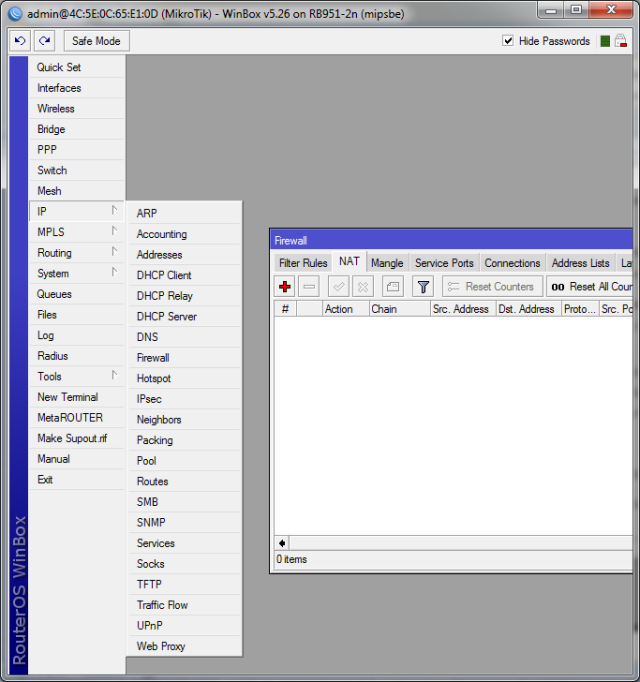
4. lalu klik add> chain= dstnat> protokol= 6(tcp) > dst port =
80 > dan in.interface itu interface yang masukke komputer client.
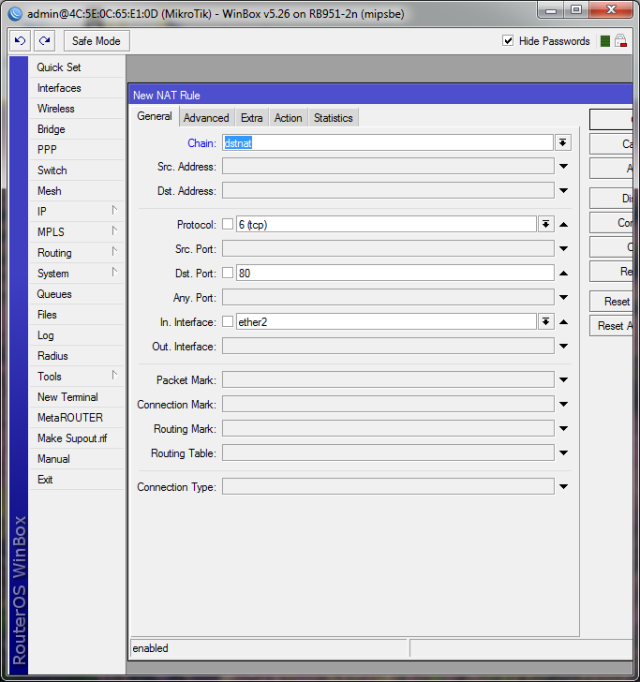
5. Lalu pada menu action kita pilih redirect lalu kita isikan to port= 8080


6. Lalu masukke menu webproxy lagi lalu klik access.
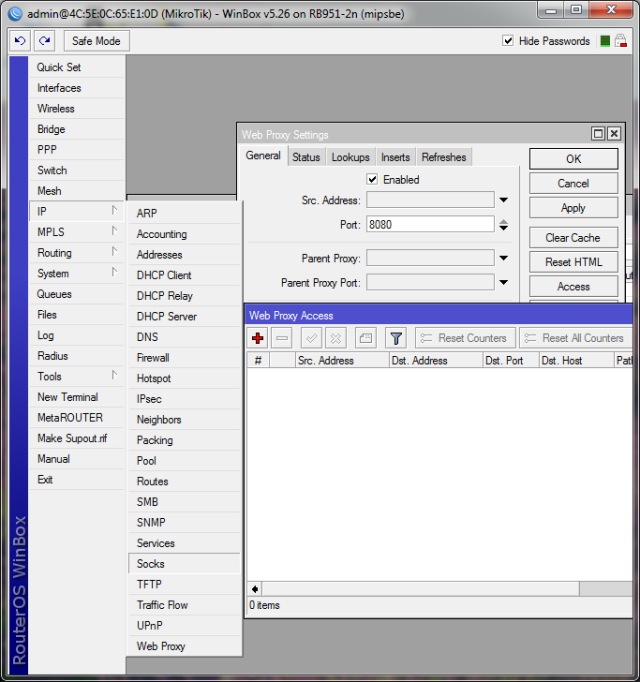
7. Klik add/+ lalu kita isikan dst.host( alamat yang akan kita blokir). contoh detik.com
untuk actionnya deny karena kita akan memblokir.

jika ingin me redirect kan ke alamat lain kita tinggal mengisi alamat lain di redirect to.
8. Lalu sekarang kita cek di browser.
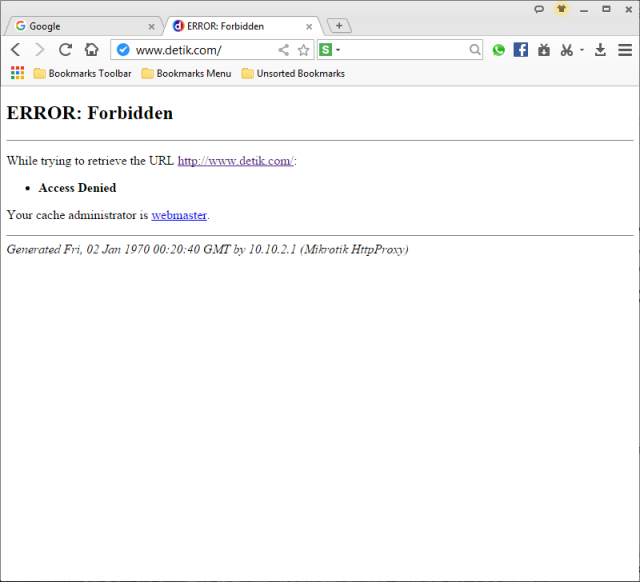
nah untuk hasil diatas berhasil.
E. HASIL YANG DIDAPATKAN
Hasil yang didapatkan kali ini saya dapat melakukan konfigurasi ini
dengan sedikit mengulang-ulang dan menelitinya, karena kalau tidak
teliti bisa saja gagal.
F. TEMUAN MASALAH
Masalah yang saya temukan saat melakukan konfigurasi ini adalah
ketika sudah selesai melalukan konfigurasi tetapi masih gagal, jadi kita
harus mengulang kembali dan meneliti kembali konfigurasi kita.
G. KESIMPULAN
Ketika kita melakukan konfigurasi kita harus melakukannya secara
perlahan dan jangan terburu-buru ketika melakukan konfigurasi tersebut.
H. REFERENSI DAN DAFTAR PUSTAKA

INSTALASI VMware
A. Pendahuluan
1. Pengertian
VMWARE adalah sebuah perusahaan perangkat lunak virtualisasi Amerika Serikat. VMware, Inc. merupakan pemegang pangsa pasar untuk perangkat lunak virtualisasi. Perusahaan ini didirikan pada tahun 1998 dan berpusat di Palo Alto, California.
2. Latar belakang
Mesin virtual untuk emulasi dari sistem komputer
3. Maksud dan tujuan
Mengetahui apa itu VMware
4. Hasil yang diharapkan
Dapat menginstall aplikasi VMware
B. Alat dan Bahan
– Laptop
– Internet
– Aplikasi VMware
C. Jangka waktu pelaksanaan
8 menit
D. Proses dan tahapan
Dapat menginstall Aplikasi VMware
F. Temuan Permasalahan
Ternyata untuk menginstall aplikasi VMware harus menggunakan perintah ‘chmod’ terlebih dahulu
G. Kesimpulan yang didapatkan
Dalam komputasi, mesin virtual ( VM ) merupakan emulasi dari sebuah sistem komputer. Mesin virtual didasarkan pada arsitektur komputer dan menyediakan fungsionalitas komputer fisik. Implementasi mereka mungkin melibatkan perangkat keras, perangkat lunak, atau kombinasi khusus.
H. Referensi / daftar pustaka
– https://en.wikipedia.org/wiki/Virtual_machine
1. Pengertian
VMWARE adalah sebuah perusahaan perangkat lunak virtualisasi Amerika Serikat. VMware, Inc. merupakan pemegang pangsa pasar untuk perangkat lunak virtualisasi. Perusahaan ini didirikan pada tahun 1998 dan berpusat di Palo Alto, California.
2. Latar belakang
Mesin virtual untuk emulasi dari sistem komputer
3. Maksud dan tujuan
Mengetahui apa itu VMware
4. Hasil yang diharapkan
Dapat menginstall aplikasi VMware
B. Alat dan Bahan
– Laptop
– Internet
– Aplikasi VMware
C. Jangka waktu pelaksanaan
8 menit
D. Proses dan tahapan
- Langkah pertama, pastikan anda sudah mendownload aplikasi VMware dan sudah menginstall aplikasi ‘wine’
- Masukkan perintah ‘chmod +x’ seperti pada gambar dibawah ini

- Kemudian masukkan perintah ‘gksudo’ untuk menginstall aplikasi yang berbasis GUI

- Pilih seperti gambar di bawah ini, kemudian klik next

- Pilih ‘I accept…’ kemudian next

- Untuk ‘would you like to check for product updates on startup’ tekan ‘No’ lalu klik next

- Dan untuk ‘Would you like to help make VMware softare better by
sending anonymous system data and usage statistick to VMware?’ pilih
‘Yes’ karna membantu sistem VMware lebih baik.

- Untuk license key langsung enter saja

- Kemudin disini ditulis ‘produk ready ntuk diinstall’ kita bisa memilih ‘instal’

- Tunggu proses loadingA. Pendahuluan
1. Pengertian
2. Latar belakang
3. Maksud dan tujuan
4. Hasil yang di harapkan
B. Alat dan bahan
C. Jangka waktu pelaksanaan
D. Tahapan pelaksanaan
E. Permasalahan yang di hadapi
F. Hasil yang di dapatkan
G. Kesimpulan
H.

- Lalu akan tampil seperti ini jika instalasi sukses

- Kemudian masukkan email yang valid klik ‘Ok’

- Jika ada informasi seperti ini maka penginstalan telah berhasil. Pilih ‘Ok’

- Ini adalah tampilah VMware

Dapat menginstall Aplikasi VMware
F. Temuan Permasalahan
Ternyata untuk menginstall aplikasi VMware harus menggunakan perintah ‘chmod’ terlebih dahulu
G. Kesimpulan yang didapatkan
Dalam komputasi, mesin virtual ( VM ) merupakan emulasi dari sebuah sistem komputer. Mesin virtual didasarkan pada arsitektur komputer dan menyediakan fungsionalitas komputer fisik. Implementasi mereka mungkin melibatkan perangkat keras, perangkat lunak, atau kombinasi khusus.
H. Referensi / daftar pustaka
– https://en.wikipedia.org/wiki/Virtual_machine
DOMAIN NAME SYSTEM
A. Pendahuluan
1. Pengertian
Domain Name System (DNS) adalah distribute database system yang digunakan untuk pencarian nama komputer (name resolution) di jaringan yang mengunakan TCP/IP (Transmission Control Protocol/Internet Protocol). DNS biasa digunakan pada aplikasi yang terhubung ke Internet seperti web browser atau e-mail, dimana DNS membantu memetakan host name sebuah komputer ke IP address. DNS dapat disamakan fungsinya dengan buku telepon. Dimana setiap komputer di jaringan Internet memiliki host name (nama komputer) dan Internet Protocol (IP) address. Secara umum, setiap client yang akan mengkoneksikan komputer yang satu ke komputer yang lain, akan menggunakan host name. Lalu komputer anda akan menghubungi DNS server untuk mencek host name yang anda minta tersebut berapa IP address-nya. IP address ini yang digunakan untuk mengkoneksikan komputer anda dengan komputer lainnya.
2. Latar belakang
Kebanyakan orang untuk masuk suatu web itu kebanyakan lebih mudah ketika menggunakan nama domain.
3. Maksud dan tujuan
Untuk menterjemahkan dari alamat ip menuju ke almat domain.
4. Hasil yang di harapkan
Dapat melakukan konfigurasi dengan baik.
B. Alat dan bahan
Laptop
Server
C. Jangka waktu pelaksanaan
PUKUL 09 :00 - 15: 00
D. Tahapan pelaksanaan
1. Pertama kita install bind9 dan service lainnya dengan cara “apt-get install bind9 dnsutils”
3. Jika sudah sekarang kita konfigurasi named.conf.local dengan cara “nano named.conf.local”
 4. Lalu kita tambahkan script seperti berikut atau seperti digambar, sesuaikan dengan domain dan ipkita
4. Lalu kita tambahkan script seperti berikut atau seperti digambar, sesuaikan dengan domain dan ipkita
zone "mail.barokah.com"{
type master;
file "/etc/bind/db.smk";
};
zone "1.168.192.in-addr.arpa"{
type master;
file "/etc/bind/db.192";
};
5. Setelah itu kita save dengan cara tekan ctrl + O lalu enter
6. Lalu kita copy file db.local dan db.127 menjadi db.smk (berasal dari db.local) dan db.192 (berasal dari db.127)
6. Lalu kita copy file db.local dan db.127 menjadi db.smk (berasal dari db.local) dan db.192 (berasal dari db.127)
7. Setelah itu kita konfigurasikan pada db.smk dan db.192, pertama kita konfigurasi db.smk dengan perintah “nano db.smk”
8. Lalu kita konfigurasi seperti ini
;
; BIND data file for local loopback interface
;
$TTL 604800
@ IN SOA barokah.com. root.barokah.com. (
2 ; Serial
604800 ; Refresh
86400 ; Retry
2419200 ; Expire
604800 ) ; Negative Cache TTL
;
@ IN NS ns.barokah.com.
@ IN A 192.168.1.104
@ IN MX 2 mail.barokah.com
www IN A 192.168.1.104
Mail IN A 192.168.1.104
10. Lalu kita konfigurasi seperti ini
;
; BIND reverse data file for local loopback interface
;
$TTL 604800
@ IN SOA barokah.com. root.barokah.com. (
1 ; Serial
604800 ; Refresh
86400 ; Retry
2419200 ; Expire
604800 ) ; Negative Cache TTL
;
@ IN NS ns.barokah.com.
2 IN PTR ns.barokah.com.
2 IN PTR barokah.com
2 IN PTR www.barokah.com
2 IN PTR mail.barokah.com
11. Setelah semua terkonfigurasi sekarang kita restart bind9nya dengan cara “/etc/init.d/bind9 restart”
E. Hasil yang di dapatkan
Dapat melakukan install dan memahaminya
F. Temuan masalah
Pada saan pengisian atau setting konfigurasi ip dan hostnya itu kekurangan space ternyanta berpengaruh.
G. Kesimpulan
Teliti dalam melakukan konfigurasi zone karena jika kurang space itu akan berpengaruh dan tidak dapat di buka.
H. Referensi
INSTAL MAIL SERVER DAN WEB MAIL SERVER
A. Pendahuluan
1. Pengertian
Adalah Perangkat lunak program yang mendistribusikan file atau informasi
sebagai respons atas permintaan yang dikirim via email, juga digunakan
pada bitnet untuk menyediakan layanan serupa http://FTP.
2. Latar belakangDengan adnya pengiriman mail, jadi saya mencoba menggunakan ini.
3. Maksud dan tujuan
Dapat mengirim mail kepasa masing masing client.
4. Hasil yang di harapkan
Dapat menerapkan di server sekolah.
B.Alat dan bahan
Laptop
Server
DVD 1 2 3
C. Jangka waktu pelaksanaan
dari pukul 08 : 00 - 10:00 <5 kali>
D. Tahapan pelaksanaan
1. Pertama kita install mail servernya dengan cara “apt-get install postfix courier-pop courier-imap”
2. Setelah itu maka akanmuncul tampilan seperti gambar dibawah kita pilih internet site lalu enter,
3. Lalu kita isikan domain kita, lalu enter
4. Jika sudah terinstall sekarang kita konfigurasikan postfixnya dengan cara “nano /etc/postfix/main.cf”
5. Lalu pada bagian paling bawah kita tambahkan script “home_mailbox = Maildir/” setelah kita save dengan cara tekan ctrl + O lalu enter
6. Jika sudah sekarang kita akan membuat folder Maildir, folder ini berfungsi sebagai tempat penampungan pesan dari client, kita buat dengan cara “maildirmake /etc/skel/Maildir”
7. Setelah itu kita konfigurasi ulang postfixnya dengan cara “dpkg-reconfigure postfix”
9. Lalu kita pilih internet site
10. Lalu isikan domain kita
11. Disini kita kosongkan saja, tekan enter
13. Disini kita pilih no
14. Lalu kita isikan network dari ip kita
15. Biarkan default, kita tekan enter
16. Disini kita pilih IPv4 lalu enter
17. Setelah selesai kita restart semuanya, dengan cara
l /etc/init.d/postfix restart
l /etc/init.d/courier-pop restart
l /etc/init.d/courier-imap restart
18. Setelah semua terestart semua sekarang kita akan menginstal web mailnya dengan cara “apt-get install squirrelmail”
19. Setelah terinstall sekarang kita konfiguras squirrelmailnya dengan cara “nano /etc/squirrelmail/apache.conf”
20. Cari kata <VirtulaHost>.......</VirtualHost>, kita hilangkan pagarnya, lalu kita edit spserti gambar dibawah sesuaikan ip dan domainnya dengan konfigurasi kita, jika sudah kita save dengan cara tekan ctrl + O lalu enter
21. Lalu kita edit apachenya dengan perintah “nano /etc/apache2/apache2.conf”
23. Lalu kita restart apachenya dengan perintah “/etc/init.d/apache2 restart”
E. Hasil yang di dapatkan
Dapat menginstall dan memahami mail dan web mail server.
F. Temuan masalah
Pada saat instalasi ini saya mengalami kesalahan ketika memberiakn konfi gurasi.
G. Referensi
Langganan:
Komentar (Atom)
















































